解决电脑显示未知网络错误的方法(探索网络错误的根源,帮助您快速解决问题)
在使用电脑上网时,我们有时会遇到电脑显示未知网络错误的情况,这不仅影响我们正常上网的体验,还可能导致某些网络功能无法正常使用。本文将为大家分享一些解决电脑显示未知网络错误的方法,帮助大家迅速找到问题所在,并提供有效的解决方案。

一、检查网络连接
我们应该检查电脑的网络连接是否正常。可以点击屏幕右下角的网络图标,查看当前连接的网络状态。如果显示有限连接或无法连接等信息,那么问题可能出在网络连接方面。可以尝试重新连接或重启路由器来解决问题。
二、检查网线或无线信号
如果使用的是有线网络连接,我们需要检查网线是否插好,以及网线是否损坏。可以尝试更换网线或连接至其他设备进行测试。如果使用的是无线网络连接,我们需要确保设备与无线路由器之间没有障碍物阻挡,并且信号强度足够。可以尝试将设备靠近路由器,或调整路由器的位置来改善信号质量。
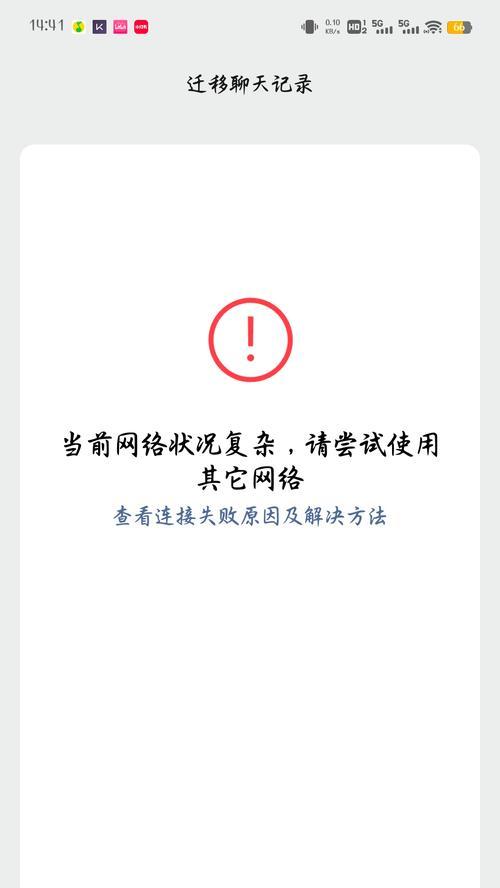
三、清除DNS缓存
DNS缓存是保存已访问过的网站信息的一个临时存储区域,当该缓存出现问题时,可能导致未知网络错误的出现。我们可以打开命令提示符窗口,输入命令“ipconfig/flushdns”来清除DNS缓存。然后重启电脑,看看问题是否得到解决。
四、禁用防火墙和安全软件
有时,防火墙或安全软件的设置也会导致网络错误的出现。我们可以尝试禁用电脑上的防火墙和安全软件,然后重新连接网络,看看问题是否消失。如果问题得到解决,那么可以考虑修改防火墙或安全软件的设置,以允许正常的网络连接。
五、更新网络驱动程序
网络驱动程序是操作系统与网络设备之间的桥梁,如果网络驱动程序过时或损坏,可能会导致网络错误的出现。我们可以进入设备管理器,找到网络适配器,并更新网络驱动程序。可以选择自动更新或手动下载最新的驱动程序进行安装。
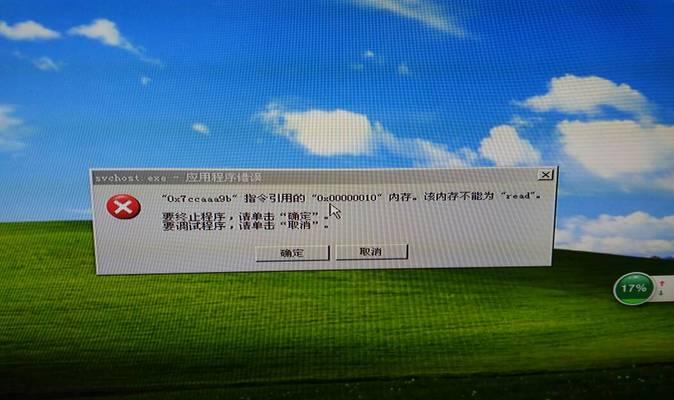
六、重置网络设置
重置网络设置可以帮助我们恢复网络连接的默认配置,有时可以解决未知网络错误的问题。我们可以打开命令提示符窗口,输入命令“netshwinsockreset”和“netshintipreset”来重置网络设置。然后重启电脑,看看问题是否得到解决。
七、检查代理设置
如果电脑的代理设置有误,也可能导致网络错误的出现。我们可以打开浏览器的设置界面,查看是否启用了代理服务器。如果启用了代理服务器,可以尝试禁用它,然后重新连接网络,看看问题是否解决。
八、修复操作系统文件
有时,操作系统文件的损坏也会导致网络错误的发生。我们可以使用系统自带的修复工具,如Windows系统的sfc/scannow命令,来扫描并修复损坏的文件。这可能需要一些时间,但可以帮助我们恢复网络连接的正常功能。
九、检查硬件故障
在排除了软件和设置方面的问题后,我们也需要考虑到可能存在的硬件故障。可以尝试将电脑连接至其他网络设备或更换网络设备进行测试,以确定是否存在硬件故障导致的网络错误。
十、联系网络服务提供商
如果以上方法都无法解决问题,那么可能是网络服务提供商的问题。我们可以联系网络服务提供商,向他们报告问题并寻求帮助。他们可能需要进行进一步的调查,以确定问题所在,并提供解决方案。
十一、更新操作系统
有时,操作系统的更新也可能修复一些与网络连接相关的问题。我们可以检查电脑的操作系统是否有可用的更新,并安装最新的更新补丁。然后重新连接网络,看看问题是否得到解决。
十二、重启路由器和电脑
有时,只需简单地重启路由器和电脑就可以解决网络错误的问题。我们可以先关闭电脑和路由器,然后等待几分钟,再重新启动它们。重新连接网络后,看看问题是否仍然存在。
十三、检查网络服务状态
我们可以检查一下网络服务的状态,确认是否有计划维护或故障修复工作正在进行。有时,网络服务提供商会在某个时间段内暂停服务或降低服务质量,这可能导致未知网络错误的出现。
十四、清除浏览器缓存
浏览器缓存中的临时文件和数据也可能导致网络错误的出现。我们可以在浏览器的设置中找到清除缓存的选项,并执行清除操作。然后重新打开浏览器,看看问题是否得到解决。
十五、寻求专业帮助
如果以上方法都无法解决问题,或者您对技术方面不太熟悉,可以考虑寻求专业的帮助。您可以联系计算机维修专家或网络技术支持人员,向他们咨询并寻求解决方案。
在解决电脑显示未知网络错误时,我们可以通过检查网络连接、清除DNS缓存、禁用防火墙和安全软件、更新网络驱动程序等方法来排除问题。如果问题仍然存在,我们可以重置网络设置、检查代理设置、修复操作系统文件等方法来解决。如果所有尝试都失败,我们可以联系网络服务提供商或寻求专业帮助。最重要的是耐心和细心地进行排查和尝试,以找到问题的根源并找到适合的解决方案。













